よくあるご質問
質問
USBメモリーを複合機に挿しても認識しない。(FAQ No.01931)
対象環境
BP-40C26 / BP-40C36 / BP-41C26 / BP-41C36 / BP-50C45 / BP-50C55 / BP-50C65 / BP-51C45 / BP-51C55 / BP-51C65 / BP-60C26 / BP-60C31 / BP-60C36 / BP-61C26 / BP-61C31 / BP-61C36 / BP-70C26 / BP-70C45 / BP-70C55 / BP-70C65 / BP-70M45 / BP-70M55 / BP-70M65 / BP-71C26 / BP-71C36 / BP-71C45 / BP-71C55 / BP-71C65 / BP-71M45 / BP-71M55 / BP-71M65 / BP-C533WD / BP-C533WR
回答
USBメモリーを認識しない要因として、次の4点が考えられます。
- (1)USBメモリーにパスワードロックがかかっている
<解決方法>
パスワードロックがかかっていないUSBメモリーをご利用ください。 - (2)複合機で利用できないフォーマット形式を使っている
<解決方法>
USBメモリーのフォーマットは、FAT32形式、NTFS形式、またはexFAT形式をご利用ください。
USBメモリーのフォーマットがFAT32形式の場合は、32GB以下のものを使用してください。
フォーマットを実行するとUSBメモリー内のファイルは消去されますのでご注意ください。 - (3)USBメモリーの容量が、32GBより大きい
<解決方法>
FAT32をご利用されている場合は、32GB以下のUSBメモリーをご利用ください。 - (4)複合機の設定で、ダイレクトプリントを禁止している
<解決方法>
以下の手順で解決してください。
複合機の設定でダイレクトプリントを禁止している場合
※下記の手順はBP-70C26を例に記載しています。
ダイレクトプリントの禁止設定を解除します。
1. 複合機の操作パネルから、管理者でログインする。
参考情報
2. プリンター設定を選択する。
[システム設定]タブにある[プリンター設定]をタップします。
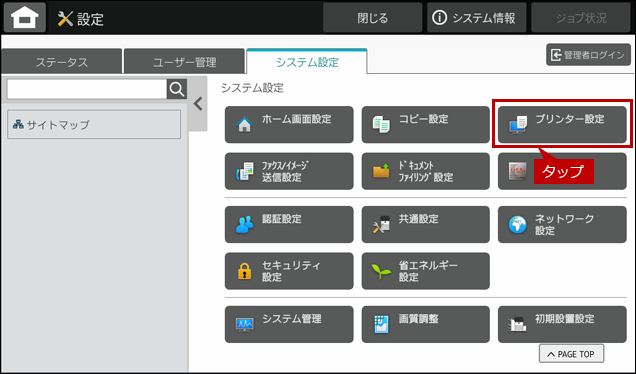
3. ダイレクトプリントの禁止設定を解除する。
[基本設定]にある「USBメモリーダイレクトプリントの禁止」をタップして、チェックを外します。

4. 設定を登録する。
ページを下までスライドし、[登録]をタップします。
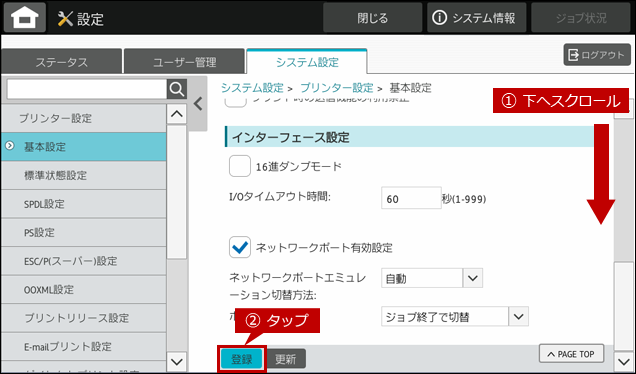
5. ログアウトする。
[ログアウト]をタップします。

関連するご質問
関連キーワード
USB / 挿す / 直接 / ダイレクトプリント / 印刷 / プリント / 認識しない / 反応しない / トラブル
各製品のよくあるご質問トップに戻る
BP-40C26 / BP-40C36 / BP-41C26 / BP-41C36 / BP-50C45 / BP-50C55 / BP-50C65 / BP-51C45 / BP-51C55 / BP-51C65 / BP-60C26 / BP-60C31 / BP-60C36 / BP-61C26 / BP-61C31 / BP-61C36 / BP-70C26 / BP-70C45 / BP-70C55 / BP-70C65 / BP-70M45 / BP-70M55 / BP-70M65 / BP-71C26 / BP-71C36 / BP-71C45 / BP-71C55 / BP-71C65 / BP-71M45 / BP-71M55 / BP-71M65 / BP-C533WD / BP-C533WR
更新日:2025年10月22日